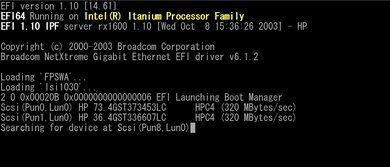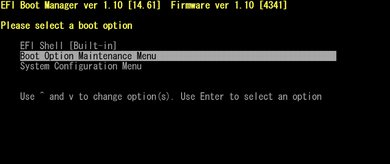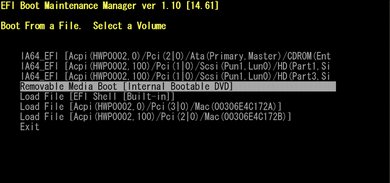HP-UX 11iv2のインストール――第1回 IA64とHP-UX(その2):UNIX USER8月号「unixuser.jpサーバー構築記」より転載(1/2 ページ)
編集部のWebサイトとして「www.unixuser.jp」を運営しているが、2004年7月からIA-64のHP Integrity rx1600にHP-UX11iv2を導入して運用することになった。64ビット化が旬ないま、具体的な作業内容を基に、今回から数回にわたって安定稼働している64ビットOS環境の構築ポイントを解説していく。
| HP-UX 11iv2のインストール |
それではrx1600にHP-UX 11iv2をインストールする手順を見ていこう。rx1600はオプションのMPを装着すれば操作・出力可能だが、標準ではVGA出力がない。そのため、OSのインストールまではシリアルコンソールを利用した操作が必要である。OS起動後はネットワークからSSH(11iv2からデフォルトで導入)でログインできるので、残りの作業はイーサネット経由で行う。
シリアルコンソールの準備
シリアルポートのある別のPCを用意し、PCのシリアルポートとrx1600をクロスケーブルで接続する。PCがLinux環境などであればminicom、Windows環境であればTera Term Proなどのシリアル端末ツールから操作する。
たとえば、Debian GNU/LinuxなどのPCから操作していく場合は、「minicom -s」と実行すればminicom設定画面が表示される。rx1600のシリアルコンソールは、デフォルトで「9600N81」*の標準的な設定だ。この設定値に合うように端末ツールを設定していくが、minicomの初期設定はこれとまったく同じなので、通常は設定し直す必要がない*。
電源の投入とEFIの画面
minicomなどシリアル端末ツールが起動して待機状態になったら、rx1600の電源を投入し、HP-UX 11iv2のDVD-ROMを挿入する。しばらくして、シリアル端末上に実行例1の表示がなされ、EFIの画面(図1)が表示される。続いて各種デバイスの認識が行われ、図2のようなブートデバイスを選択する画面になる。操作はキーボードの矢印キーもしくはVキー(下)、^(Shift+6)キー(上)がフォーカス移動、EnterキーもしくはSpaceキーが決定である。
| 実行例1 minicomを起動し、rx1600の電源を入れたところ |
|
Welcome to minicom 1.83.1 OPTIONS: History Buffer, F-key Macros, Search History Buffer, I18n Compiled on Nov 21 2001, 00:35:58. Press CTRL-A Z for help on special keys ↑minicomの出力バナー ↓rx1600の出力 1 0 0x000081 0x0000000000000000 start I/O discovery *********************************************************** * ROM Version : 01.10 * ROM Date : 10/14/2003 * BMC Version : 02.26 *********************************************************** : : |
DVD-ROMからの起動
DVD-ROMから起動するには、「Boot Option Maintenance Menu」を選択し、図3、図4と選択していくと、認識されているデバイスが一覧で表示されるので、
|
・IA64_EFI [Acpi(HWP0002,0)/Pci(2|0)/Ata(Primary,Master)/CDROM…… ・Removable Media Boot [Internal Bootable DVD] |
のどちらかを選択する。前者を選んだ場合はブートイメージのファイルを選択*して起動し、後者を選んだ場合はすぐに起動する。
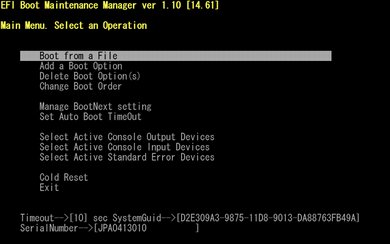 図3 Boot Option Maintenance Menu。ここで一番上の「Boot From a File」を選択。図2のメニューはここで追加・削除ができる。下側の「Select Active……」では、標準入力/出力、エラー出力のデバイスを選択でき、シリアル、オプションのMPを接続した場合はそのVGAなどをここで設定する(クリックで拡大します)
図3 Boot Option Maintenance Menu。ここで一番上の「Boot From a File」を選択。図2のメニューはここで追加・削除ができる。下側の「Select Active……」では、標準入力/出力、エラー出力のデバイスを選択でき、シリアル、オプションのMPを接続した場合はそのVGAなどをここで設定する(クリックで拡大します)Copyright(c)2010 SOFTBANK Creative Inc. All rights reserved.
人気記事ランキング
- 爆売れだった「ノートPC」が早くも旧世代の現実
- VPNやSSHを狙ったブルートフォース攻撃が増加中 対象となる製品は?
- HOYAに1000万ドル要求か サイバー犯罪グループの関与を仏メディアが報道
- ランサムウェアに通用しない“名ばかりバックアップ”になっていませんか?
- PHPやRust、Node.jsなどで引数処理の脆弱性を確認 急ぎ対応を
- 生成AIは検索エンジンではない 当たり前のようで、意識すると変わること
- GoogleやMetaは“やる気なし”? サポート詐欺から自力で身を守る方法
- 「Gemini」でBigQuery、Lookerはどう変わる? 新機能の詳細と利用方法
- 攻撃者が日本で最も悪用しているアプリは何か? 最新調査から見えた傾向
- PAN-OSにCVSS v4.0「10.0」の脆弱性 特定の条件で悪用が可能に